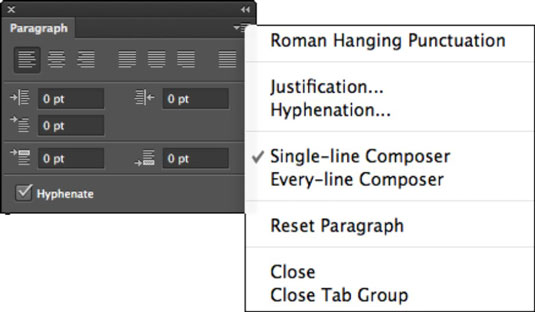Sie können das Absatzbedienfeld in Photoshop CS6 verwenden, um einen oder alle Absätze in einer Textebene zu formatieren. Wählen Sie Fenster→Absatz oder Typ→Bereiche→Absatzbereich.
Wählen Sie einfach den Absatz oder die Absätze aus, die Sie formatieren möchten, indem Sie mit dem Textwerkzeug auf einen einzelnen Absatz klicken. Sie können eine Auswahl ziehen, um mehrere Absätze auszuwählen, oder im Ebenenbedienfeld auf eine Textebene klicken, die die Absätze enthält, um alle gleichzeitig zu formatieren.
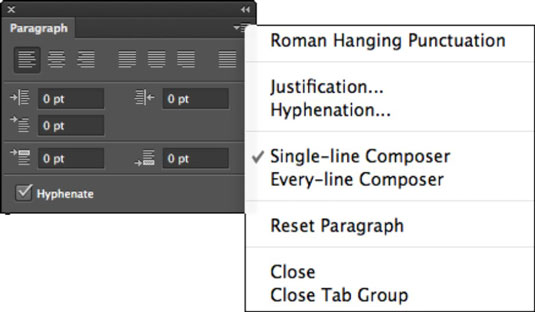
Über das Menü des Absatzbedienfelds haben Sie Zugriff auf die Dialogfelder „Ausrichtung“ und „Silbentrennung“. Sie können diese verwenden, um die Standardeinstellungen anzupassen, die Photoshop für diese Funktionen verwendet.
So ändern Sie die Absatzausrichtung
Oben im Absatzbedienfeld sehen Sie sieben Ausrichtungsschaltflächen. Drei dieser Schaltflächen richten nicht ausgerichteten Text aus. Diese finden Sie auch in der Optionsleiste. Sie umfassen Folgendes:
-
Linksbündig ausgerichteter Text: Der gesamte Text ist gleichmäßig mit dem linken Rand und darf auf der rechten Seite der Spalte ausgefranst sein.
-
Text zentrieren : Der Text wird gleichmäßig in seiner Spalte zentriert und sowohl am rechten als auch am linken Rand ausgefranst.
-
Rechtsbündig ausgerichteter Text: Der gesamte Text ist gleichmäßig mit dem rechten Rand und darf auf der linken Seite ausgefranst sein.
So ändern Sie die Absatzausrichtung
Vier Optionen im Absatzbedienfeld erzeugen Blocksatz, bei dem Photoshop nach Bedarf Leerzeichen zwischen den Zeichen einfügt, sodass jede Zeile links und rechts bündig ist. Darüber hinaus können Sie die letzte Zeile linksbündig, rechtsbündig, zentriert oder auf beiden Seiten mit von Photoshop eingefügten Leerzeichen zwangsbündig machen.
Diese letzte Option erfordert manchmal manuelle Anpassungen, um eine letzte Zeile zu vermeiden, die zu stark gequetscht oder erweitert wird. Sie können Ausrichtungsoptionen nur auf Absatztext anwenden, nicht auf Punkttext.
Bei vertikalem Text sind die Ausrichtungsoptionen Oben ausrichten, Mitte, Unten ausrichten oder Ausrichten (vier Optionen).
So ändern Sie die Absatzeinrückung
Mit drei Optionen im Absatzbedienfeld können Sie eine Einrückung zwischen den Seiten des Textbegrenzungsrahmens und dem eigentlichen Text eingeben. Sie können den Einzug von links oder rechts sowie für die erste Zeile des Absatzes angeben. Bei vertikalen Schriften werden die Einrückungen um 90 Grad gedreht.
So ändern Sie den Abstand zwischen den Absätzen
Mit zwei Optionen im Absatzbedienfeld können Sie den Abstand zwischen den Absätzen festlegen. Sie können den Abstand vor jedem Absatz, den Abstand nach jedem Absatz oder beides angeben.
Wie man lange Wörter in zwei Zeilen umbricht
Die letzte Option im Absatzbedienfeld ist das Kontrollkästchen Trennen, das angibt, ob Photoshop Wörter, die zu lang sind, um in eine Zeile zu passen, getrennt oder intakt lässt.
Das Aktivieren der Silbentrennung kann umständliche Abstände vermeiden, insbesondere bei Blocksatz, der ansonsten viel mehr Leerzeichen zwischen den Zeichen enthalten würde, um eine Zeile einzupassen.
Das Menü des Absatzbedienfelds enthält einige zusätzliche Optionen:
-
Roman Hanging Interpunktion: Steuert, ob Satzzeichen innerhalb oder außerhalb der Ränder erscheinen. Wählen Sie diese Option, damit die Satzzeichen außen angezeigt werden.
-
Adobe Single-Line Composer: Die Komposition umfasst die Verwendung einer Vielzahl von Parametern, um zu bestimmen, wo eine Zeile unterbrochen werden soll. Diese Option erstellt eine Zeile nach der anderen und bietet mehr manuelle Kontrolle über die Zeilenumbrüche. Die Option bevorzugt das Komprimieren oder Erweitern des Wortabstands gegenüber der Silbentrennung, bevorzugt jedoch die Silbentrennung gegenüber dem Komprimieren oder Erweitern des Buchstabenabstands. Diese Option ist standardmäßig ausgewählt.
-
Adobe Every-Line Composer: Untersucht mehrere mögliche Bruchstellen für eine Reihe von Zeilen. Die Option kann frühere Zeilen im Absatz optimieren, um später im Absatz seltsame Umbrüche zu vermeiden. Bei der Silbentrennung wird auf gleichmäßige Abstände von Buchstaben und Wörtern Wert gelegt. Diese Option kann gleichmäßigere Abstände und weniger Bindestriche bereitstellen.
-
Absatz zurücksetzen : Setzt alle Absatzattribute auf die Photoshop-Standardeinstellungen zurück.